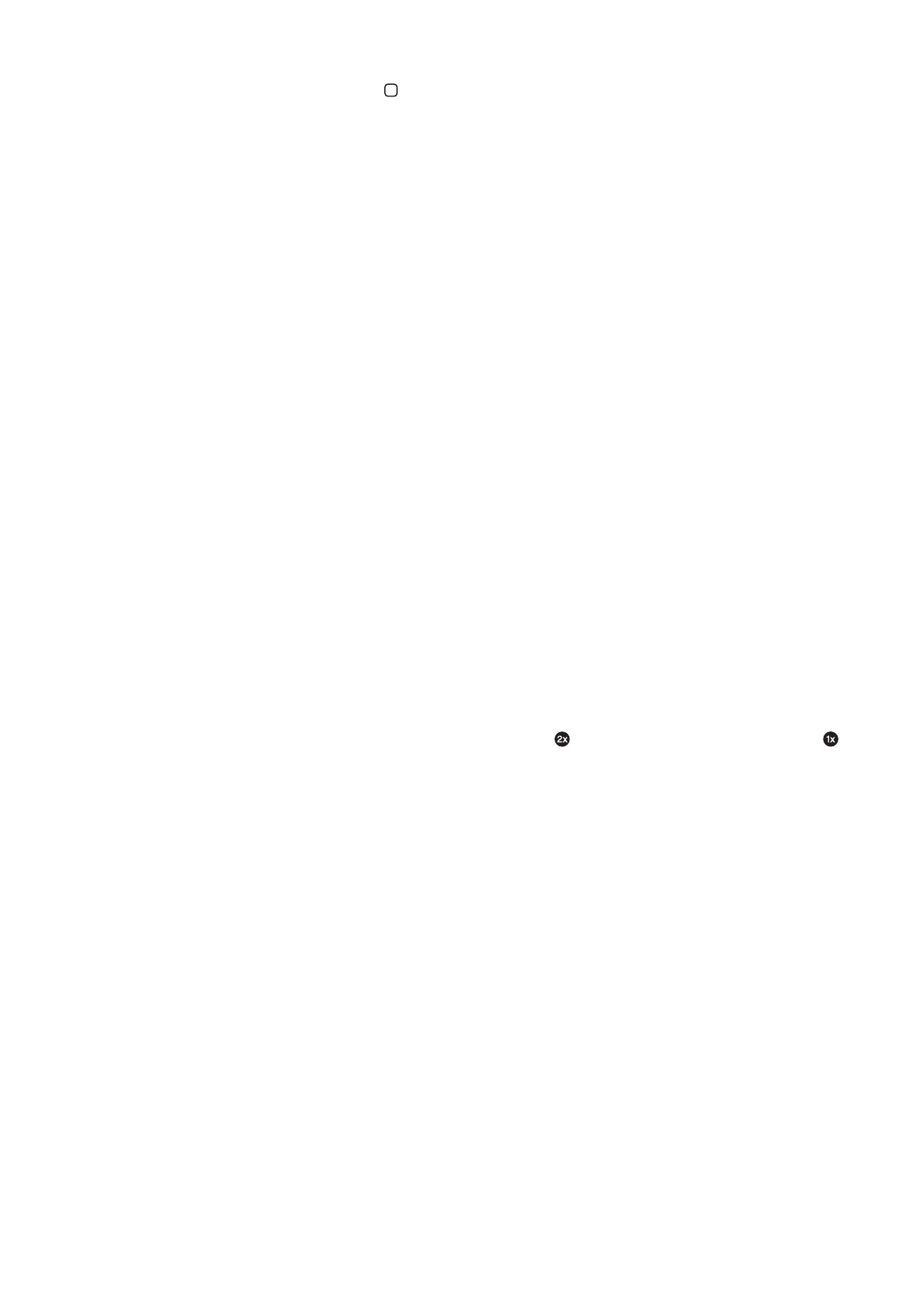
Efectuar cópias de segurança do iPad
É possível utilizar o iCloud ou o iTunes para efectuar cópias de segurança automáticas do iPad. Se
optar por efectuar cópias de segurança automáticas com o iCloud, não é possível usar o iTunes
para efectuar cópias de segurança automáticas no computador, mas pode usar o iTunes para
efectuar cópias de segurança manuais no computador.
147
Apêndice C
Suporte e outras informações
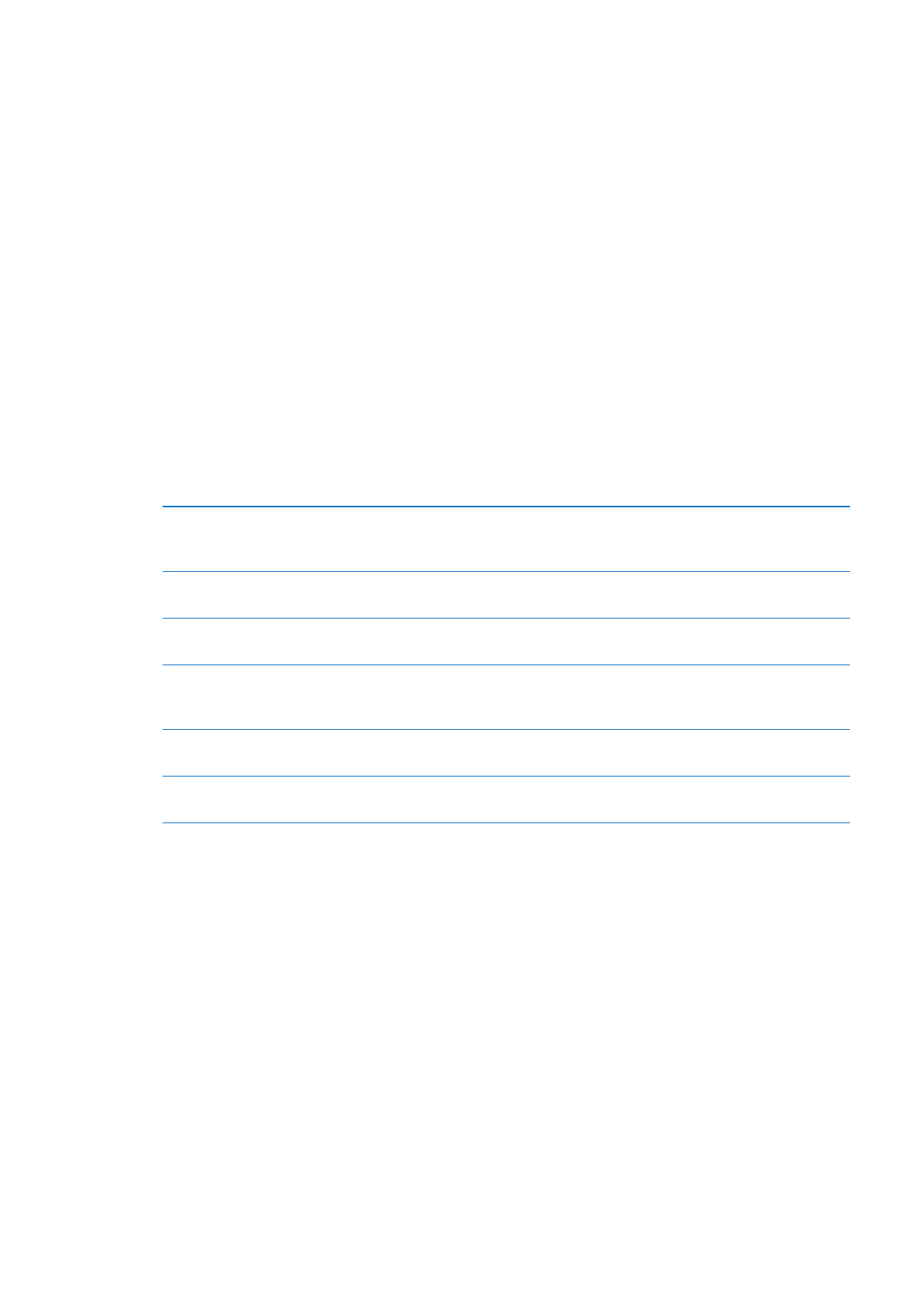
Efectuar cópias de segurança com o iCloud
O iCloud efectua cópias de segurança automáticas do iPad com uma periodicidade diária através
de Wi-Fi, quando este está ligado a uma fonte de alimentação e bloqueado. A data e a hora da
última cópia de segurança são indicadas na parte inferior do ecrã “Armazenamento e cópias”. O
iCloud efectua a cópia de segurança de:
Músicas, programas de TV, aplicações e livros comprados
Â
Fotografias e vídeos no rolo da câmara
Â
Definições do iPad
Â
Dados das aplicações
Â
Organização do ecrã principal e das aplicações
Â
Mensagens
Â
Nota: Não é efectuada cópia de segurança da música comprada em todas as regiões ou países e
os programas de TV não estão disponíveis em todas as regiões ou países.
Caso não tenha activado a cópia de segurança do iCloud ao configurar o iPad pela primeira vez, é
possível activá-la nas definições do iCloud. Se for activada a cópia de segurança do iCloud, o iPad
deixa de efectuar cópias de segurança no computador quando é efectuada a sincronização com o
iTunes.
Activar as cópias de segurança do
iCloud
Vá a Definições > iCloud e, em seguida, inicie sessão utilizando o seu ID
Apple e palavra-passe, se for necessário. Vá a “Armazenamento e cópias” e,
em seguida, active a opção “Cópia de segurança iCloud”.
Efectuar uma cópia de segurança
imediatamente
Vá a Definições > iCloud > “Armazenamento e cópias” e, em seguida, toque
em “Efectuar cópia agora”.
Gerir as cópias de segurança
Vá a Definições > iCloud > “Armazenamento e cópias” e, em seguida, toque
em Gestão. Toque no nome do seu iPad.
Activar ou desactivar a cópia de
segurança do rolo da câmara
Vá a Definições > iCloud > “Armazenamento e cópias” e, em seguida, toque
em Gestão. Toque no nome do seu iPad e, em seguida, active ou desactive a
cópia de segurança do rolo da câmara.
Visualizar os dispositivos dos quais
é efectuada cópia de segurança
Vá a Definições > iCloud > Armazenamento e cópias > Gestão.
Parar as cópias de segurança
automáticas do iCloud
Vá a Definições > iCloud > “Armazenamento e cópias” e, em seguida,
desactive a opção “Cópia de segurança iCloud”.
Não é efectuada cópia de segurança no iCloud de música que não seja comprada no iTunes.
É necessário utilizar o iTunes para o restauro e a cópia de segurança desse conteúdo. Consulte
“Sincronização com o iTunes” na página 22.
Importante:
As cópias de segurança de música e programas de TV não estão disponíveis em
todas as regiões ou países. As compras anteriores poderão estar indisponíveis, caso já não existam
na iTunes Store, App Store ou iBookstore.
O conteúdo comprado, assim como o conteúdo da partilha de fotografias, não conta para os 5 GB
de armazenamento gratuito no iCloud.
Efectuar cópias de segurança com o iTunes
O iTunes cria uma cópia de segurança das fotografias nos álbuns “Rolo da câmara” ou “Fotografias
guardadas”, mensagens de texto, notas, favoritos dos contactos, definições de som, etc.. Os
ficheiros multimédia, como músicas e algumas fotografias, não são incluídos na cópia de
segurança, mas podem ser restaurados através da sincronização com o iTunes.
148
Apêndice C
Suporte e outras informações
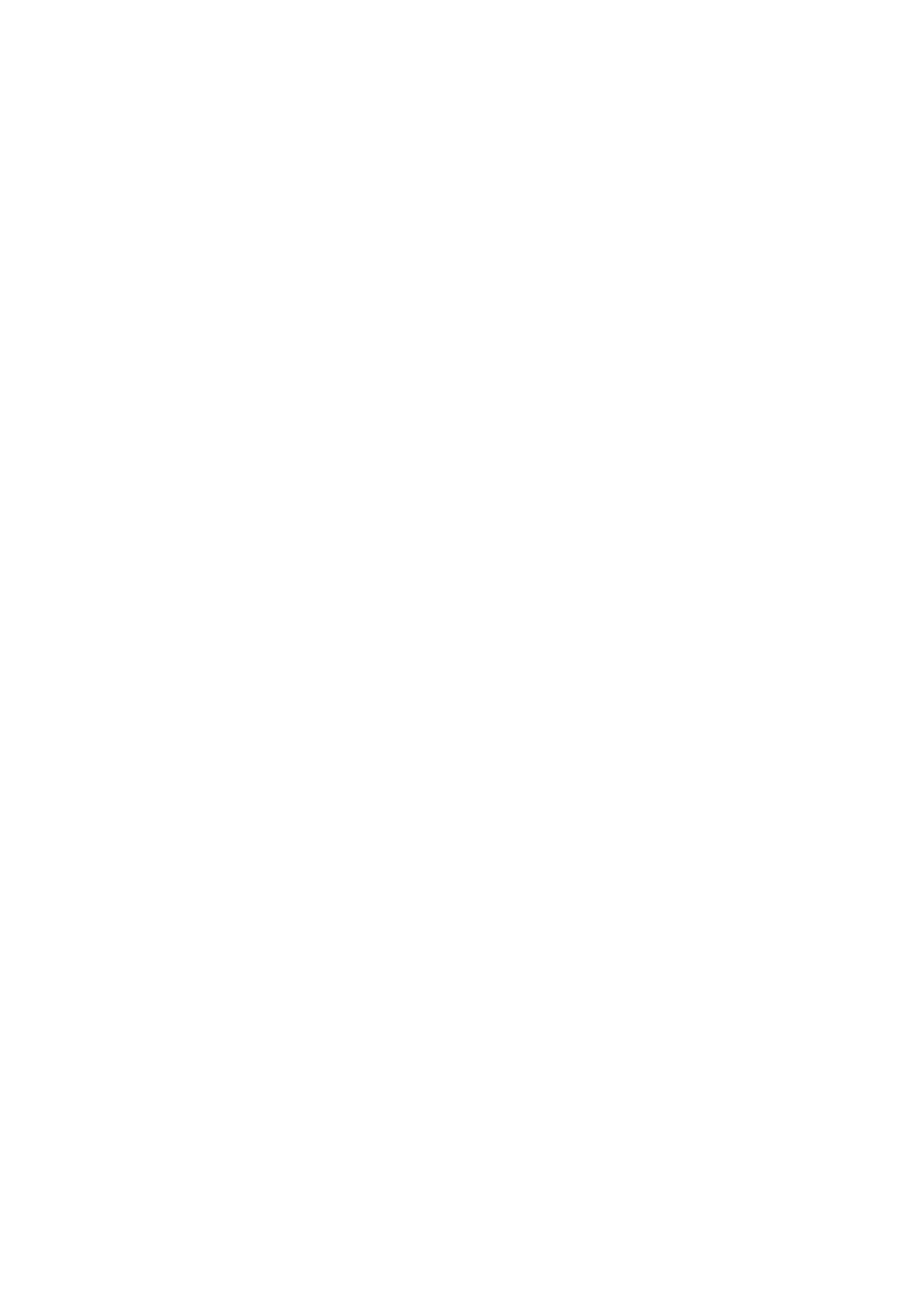
Quando se liga o iPad ao computador com que normalmente é efectuada a sincronização, o
iTunes cria uma cópia de segurança sempre que for efectuada uma das seguintes operações:
Â
Sincronizar com o iTunes: o iTunes sincroniza o iPad sempre que o iPad é ligado ao computador.
O iTunes não efectua a cópia de segurança automática de um iPad que não esteja configurado
para se sincronizar com esse computador. Consulte “Sincronização com o iTunes” na página 22.
Â
Actualizar ou restaurar o iPad: o iTunes efectua automaticamente uma cópia de segurança do
iPad antes da actualização ou do restauro.
O iTunes também pode cifrar as cópias de segurança do iPad, para proteger os dados.
Cifrar as cópias de segurança do iPad: Seleccione “Cifrar cópia de segurança do iPad” no ecrã
Sumário do iTunes.
Restaurar ficheiros e definições do iPad: ligue o iPad ao computador com que normalmente
efectua a sincronização, seleccione o iPad na janela do iTunes e, em seguida, seleccione Restaurar
no painel Sumário.
Remover uma cópia de segurança do iTunes
É possível remover uma cópia de segurança do iPad da lista de cópias de segurança do iTunes.
Pode fazê-lo, por exemplo, se uma das cópias de segurança tiver sido criada no computador de
outra pessoa.
Remover uma cópia de segurança:
1
No iTunes, abra as preferências do iTunes.
Â
Mac: seleccione iTunes > Preferências.
Â
Windows: Seleccione Editar > Preferências.
2
Clique em Dispositivos (o iPad não precisa de estar ligado).
3
Seleccione a cópia de segurança que pretende remover e clique em “Apagar cópia de segurança”.
4
Clique em Apagar, para confirmar que pretende remover a cópia de segurança seleccionada e, em
seguida, clique em OK.